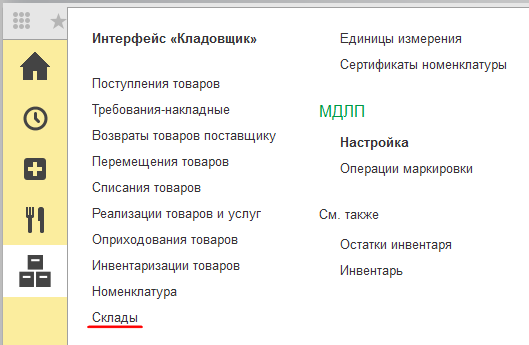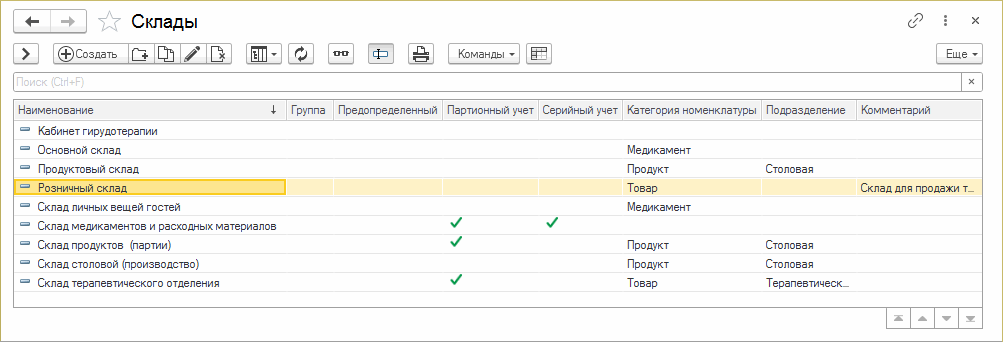Справочник "Склады" (КУС) — различия между версиями
(→Карточка склада) |
|||
| (не показано 28 промежуточных версий 6 участников) | |||
| Строка 1: | Строка 1: | ||
| − | <noinclude>[[Категория:Справочники (КУС)]] | + | <noinclude>[[Категория:Справочники складского учета (КУС)]]</noinclude> |
| − | + | В справочнике находится список складов организации. | |
| − | Справочник предназначен для ведения списка мест хранения материальных ценностей (складов) в | + | <!-- Перечень мест хранения номенклатур. Справочник предназначен для ведения списка мест хранения материальных ценностей (складов) в организации. --> |
| − | [[ | + | Справочник находится в основном разделе программы СКЛАД или его можно найти [[Интерфейс программы (КУС)#Поиск по интерфейсу|поиском по интерфейсу]]. |
| − | + | : [[Файл:Открытие справочника Склады.png|Основной раздел программы СКЛАД, ссылка для открытия справочника «Склады».]] | |
| − | |||
| − | + | Справочник «Склады»: | |
| − | |||
| − | |||
| − | |||
| − | |||
| − | |||
| − | [[Файл: | + | : [[Файл:Справочник Склады.png|Справочник «Склады»]] |
| + | |||
| + | Чтобы открыть карточку склада, установите на нее курсор и дважды щелкните мышью или нажмите клавишу Enter. | ||
| + | |||
| + | == Создание элемента справочника == | ||
| + | # В справочнике «Склады» нажмите кнопку '''''Создать'''''. | ||
| + | # В открывшейся карточке склада заполните необходимые реквизиты. | ||
| + | # Нажмите кнопку '''''Записать''''' или '''''Записать и закрыть'''''. | ||
| + | |||
| + | == Карточка склада == | ||
| + | : [[Файл:Карточка склада.png|700px|Карточка склада]] | ||
| + | |||
| + | '''Наименование''' | ||
| + | : Наименование склада. | ||
| + | |||
| + | '''Код''' | ||
| + | : Уникальный код элемента справочника. Автоматически присваивается программой. | ||
| + | |||
| + | '''Категория номенклатуры''' | ||
| + | : Определяет вид складских документов и категорию номенклатуры по умолчанию. Влияет на подбор номенклатуры в документ: номенклатура указанной категории приоритетнее, при этом выбор номенклатуры не ограничивается категорией. | ||
| + | : Используется для управления обменами складских документов с «1С:Бухгалтерия предприятия 8». | ||
| + | :* Медикамент — к учёту медикаментов. | ||
| + | :* Продукт/блюдо — к модулю питания. | ||
| + | :* Товар — остальное. | ||
| + | |||
| + | '''Группа''' | ||
| + | : Группа складов, которой принадлежит текущий склад. | ||
| + | |||
| + | '''Подразделение''' | ||
| + | : Подразделение предприятия, к которому относится данный склад. | ||
| + | |||
| + | '''Ведение учета''' | ||
| + | * ''По партиям'' — устанавливается, если учет на складе осуществляется отдельно для каждой партии товаров. | ||
| + | * ''По сериям'' — при включенной опции в складских документах в таблице товаров будет отображаться столбец «Серия товара», в котором можно будет вводить серия товара. По серии можно учитывать и отслеживать товар (см., например, документ [[Документ "Поступление товаров и услуг" (КУС)|«Поступление товаров»]]). | ||
| + | |||
| + | '''Комментарий''' | ||
| + | : Комментарий к складу. | ||
Текущая версия на 12:36, 12 мая 2025
В справочнике находится список складов организации.
Справочник находится в основном разделе программы СКЛАД или его можно найти поиском по интерфейсу.
Справочник «Склады»:
Чтобы открыть карточку склада, установите на нее курсор и дважды щелкните мышью или нажмите клавишу Enter.
Создание элемента справочника
- В справочнике «Склады» нажмите кнопку Создать.
- В открывшейся карточке склада заполните необходимые реквизиты.
- Нажмите кнопку Записать или Записать и закрыть.
Карточка склада
Наименование
- Наименование склада.
Код
- Уникальный код элемента справочника. Автоматически присваивается программой.
Категория номенклатуры
- Определяет вид складских документов и категорию номенклатуры по умолчанию. Влияет на подбор номенклатуры в документ: номенклатура указанной категории приоритетнее, при этом выбор номенклатуры не ограничивается категорией.
- Используется для управления обменами складских документов с «1С:Бухгалтерия предприятия 8».
- Медикамент — к учёту медикаментов.
- Продукт/блюдо — к модулю питания.
- Товар — остальное.
Группа
- Группа складов, которой принадлежит текущий склад.
Подразделение
- Подразделение предприятия, к которому относится данный склад.
Ведение учета
- По партиям — устанавливается, если учет на складе осуществляется отдельно для каждой партии товаров.
- По сериям — при включенной опции в складских документах в таблице товаров будет отображаться столбец «Серия товара», в котором можно будет вводить серия товара. По серии можно учитывать и отслеживать товар (см., например, документ «Поступление товаров»).
Комментарий
- Комментарий к складу.